يمكن أن يعزى التسويف إلى العململل. بالمقارنة ، يبدو كل شيء آخر مثيرًا للاهتمام ، ولكن بمجرد الانتهاء من العمل ، تتلاشى الأشياء المثيرة للاهتمام بسرعة. إذا كنت عرضة للتسويف إلى درجة تفوت فيها المواعيد النهائية بانتظام ، فحاول التلوين على شاشتك بالأسود والأبيض. ستفاجأ كيف يبدو كل شيء غير مثير للاهتمام ومقدار قدرتك على التركيز على عملك أكثر. بالطبع ، لا يوصى به لمتخصصي التصميم الذين يحتاجون إلى اللون الموجود على شاشتهم ، ولكن إذا كان لديك تقرير ممل للكتابة أو ورقة بحث لإنهائها ، فقم بإدارة شاشتك بالأسود والأبيض وتمنحها فرصة.
شاشة سوداء وبيضاء - ويندوز 10
يحتوي Windows 10 على ميزة تصفية الألوان المدمجة. إنه موجه للمستخدمين الذين يعانون من عمى الألوان ولكن يحتوي أيضًا على خيار تدرج الرمادي يمكنه تحويل شاشتك بالأبيض والأسود.
افتح تطبيق الإعدادات وانتقل إلى Ease ofمجموعة الوصول إلى الإعدادات. انتقل إلى علامة التبويب اللون والتباين العالي ، وقم بتشغيل مفتاح "تطبيق مرشح اللون". من القائمة المنسدلة "اختيار مرشح" ، حدد "تدرج الرمادي".

يتم تطبيق المرشح على الفور ولا تحتاج إلى إعادة تشغيل النظام أو تسجيل الخروج وإعادة تسجيل الدخول مرة أخرى. يمكن إيقافه بنفس السهولة.
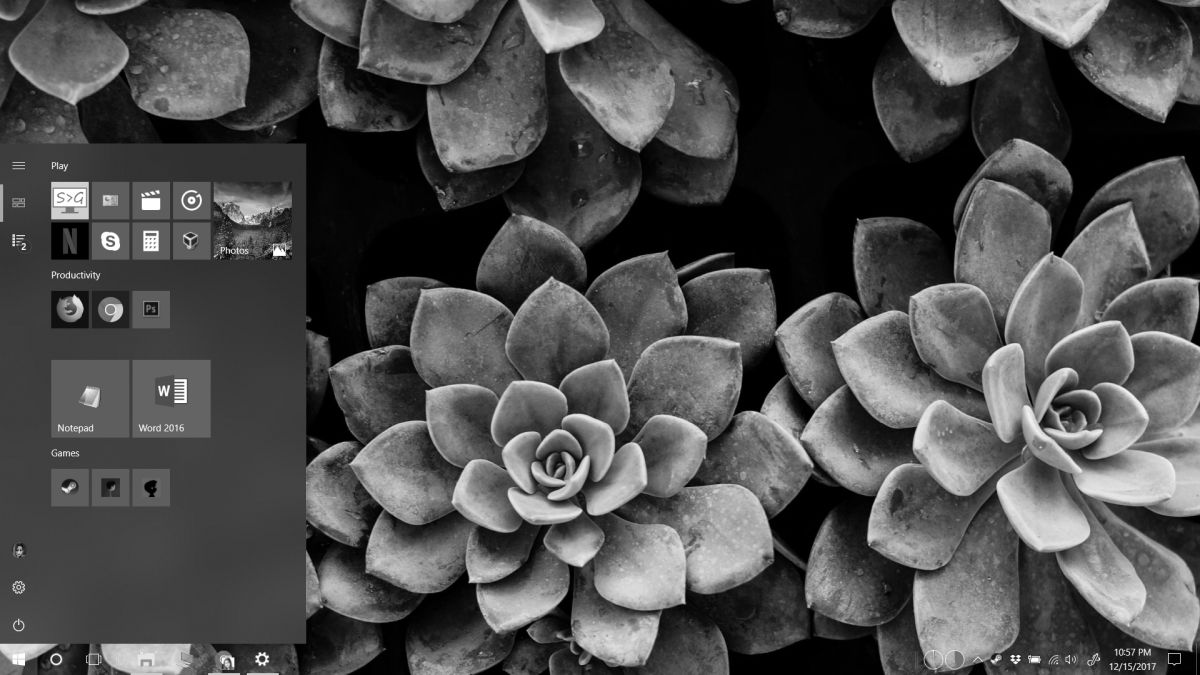
ويندوز 7
يحتوي Windows 7 على ميزات Ease of Access مع ذلكليس لديه مرشح لوني مثل ويندوز 10. في هذه الحالة ، تتمثل أبسط طريقة لتحويل شاشتك بالأسود والأبيض في تقليل تشبع شاشتك إلى 0. قم بذلك عبر لوحة تحكم بطاقة الرسومات الخاصة بك. إذا كنت تستخدم شاشة خارجية ، فلا تقم بتغيير مستويات التشبع الخاصة بها من عناصر التحكم الخاصة بالشاشة.
بالنسبة إلى Intel Graphics ، انقر بزر الماوس الأيمن على منطقة فارغةعلى سطح المكتب الخاص بك وحدد إعدادات الرسومات Intel. في لوحة الإعدادات ، انتقل إلى عرض> إعدادات اللون. اسحب منزلق التشبع طوال الطريق إلى اليسار بحيث يتم تعيين قيمته على 0 وستترك لك شاشة سوداء وبيضاء.
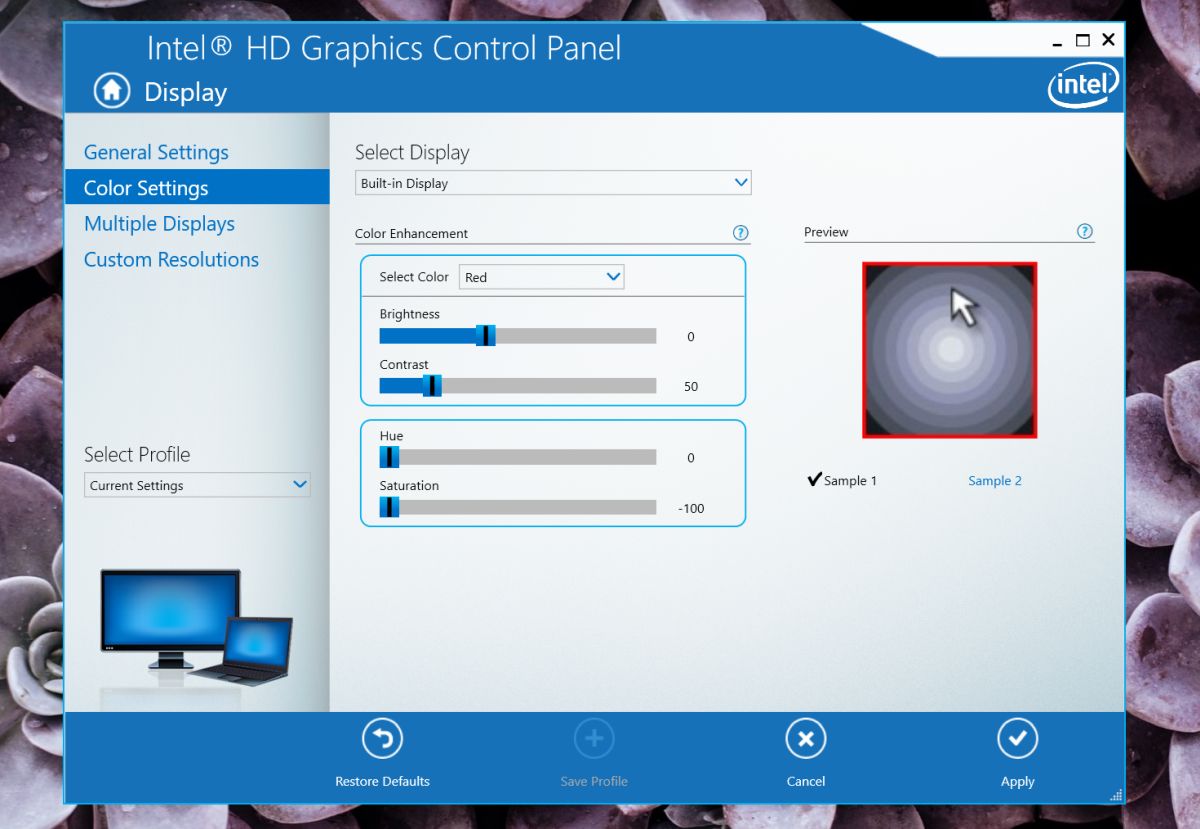
إذا كنت تستخدم بطاقة رسومات NVIDIA أو AMD ، فابحث عن خيار مماثل في لوحة التحكم لجرافيك.
في حال لم تسمح لك بطاقة الرسومات الخاصة بك بتغيير التشبع ، جرب تطبيق NegativeScreen الذي يحتوي على خيار تدرج الرمادي ويعمل مع WindowsXP وما فوق.
شاشة أبيض وأسود - ماك
منتجات أبل لديها إمكانية الوصول كبيرة جداخيارات واحد منها يتضمن مرشح الشاشة. افتح تفضيلات النظام وانتقل إلى إمكانية الوصول. حدد عرض من العمود على اليسار ، ومن الخيارات الموجودة على اليمين ، حدد "استخدام تدرج الرمادي".
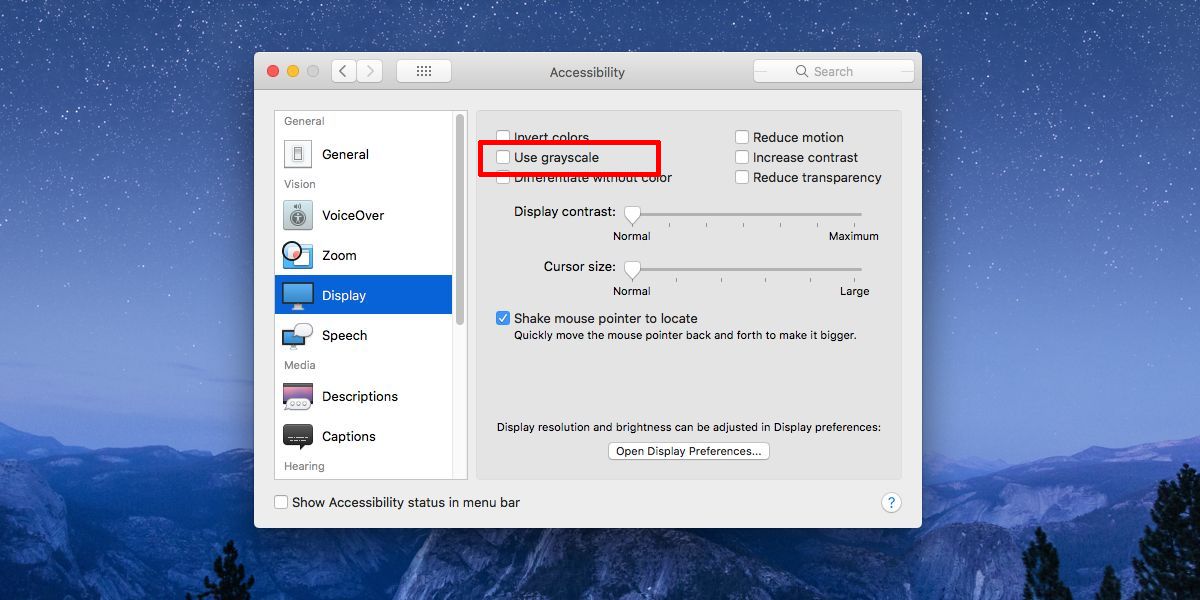
مثل خيار Windows 10 ، تحول شاشتك أبيض وأسود على الفور. ليس عليك تسجيل الخروج أو إعادة تشغيل جهاز Mac الخاص بك وإيقاف تشغيل الخيار بنفس سهولة تشغيله.
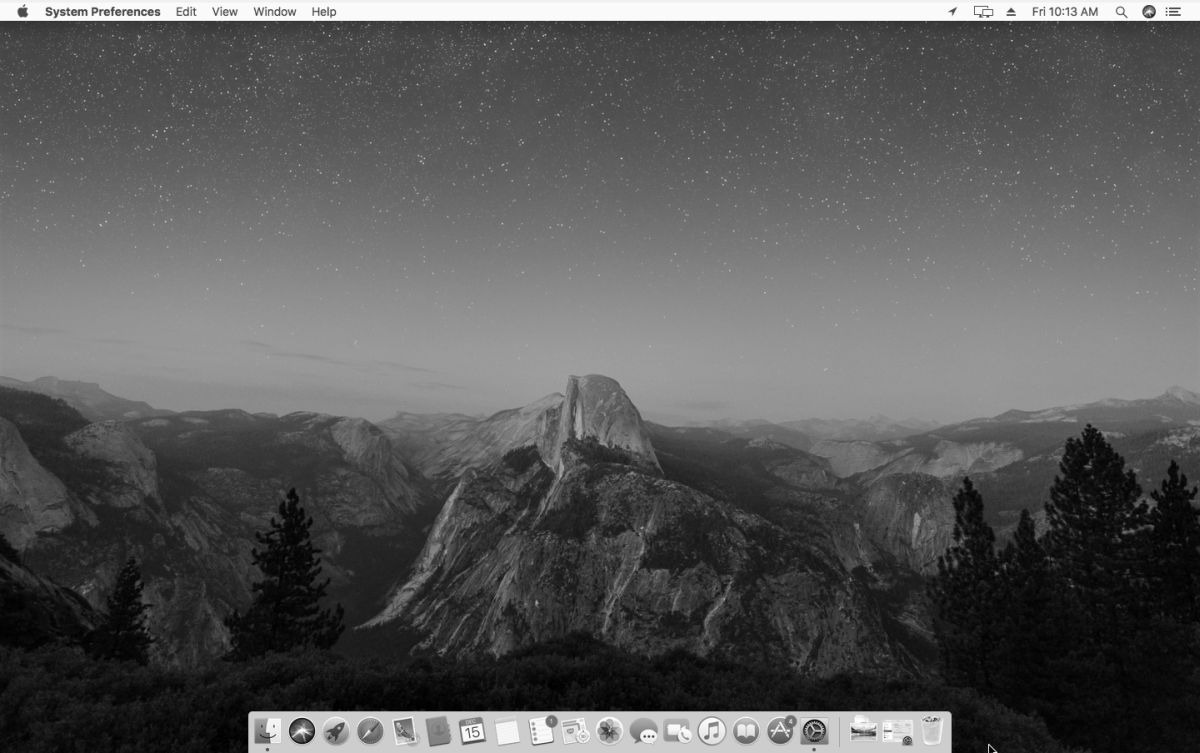













تعليقات